Per creare uno schizzo di una griglia personalizzata con linee, archi e cerchi, e convertire poi il disegno al tratto in un assieme porta/finestra, attenersi alla procedura indicata di seguito.
Le griglie degli assiemi porta/finestra sono orizzontali o verticali. Per creare un modello di griglia con celle orizzontali e verticali, vengono utilizzate griglie nidificate.
- Utilizzare linee, archi e cerchi per disegnare una griglia nel sistema di coordinate globali (WCS).
- Aprire la tavolozza degli strumenti contenente lo strumento Assieme porta/finestra che si desidera utilizzare e selezionarlo. Nota: Se necessario, scorrere la tavolozza per visualizzare lo strumento desiderato.
- Fare clic con il pulsante destro del mouse su uno strumento Assieme porta/finestra, quindi scegliere Applica proprietà a
 Schizzo di prospetto.
Schizzo di prospetto. - Selezionare il disegno al tratto dello schizzo e premere INVIO.
- È possibile selezionare una linea base per l'assieme porta/finestra o accettare la linea base di default. Selezionare una delle linee della griglia come linea base per l'assieme porta/finestra.
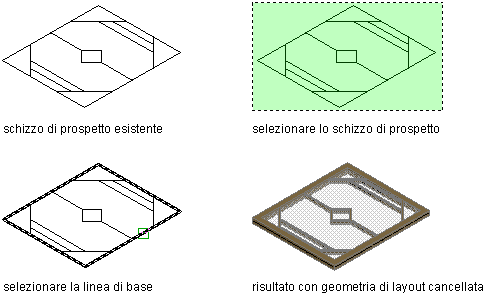
In alternativa, premere INVIO per utilizzare come linea di base di default la linea lungo l'asse X.
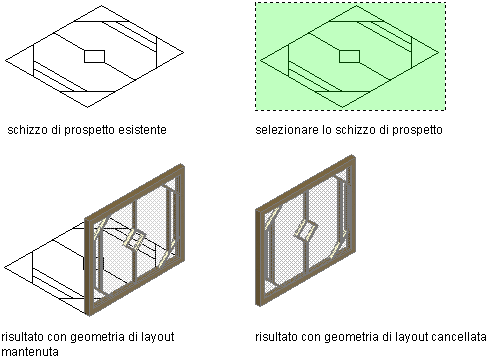 Suggerimento: Se il disegno al tratto viene eseguito sul piano XY in vista piana e si accetta la linea di base di default, l'assieme porta/finestra risultante viene visualizzato dalla direzione Z.
Suggerimento: Se il disegno al tratto viene eseguito sul piano XY in vista piana e si accetta la linea di base di default, l'assieme porta/finestra risultante viene visualizzato dalla direzione Z. - Per cancellare le linee, immettere s (Sì). Per conservare le linee al termine della creazione di un assieme porta/finestra, immettere n (No).
Se allo strumento Assieme porta/finestra è applicato uno stile, il nuovo stile personalizzato è basato sullo stile esistente. Le definizioni di riempimento, montante verticale e di infisso sono quelle dello stile esistente. È possibile modificare lo stile senza doverne creare uno ex-novo.
- Selezionare l'assieme porta/finestra personalizzato così ottenuto, quindi scegliere


 Salva nello stile.
Salva nello stile. - Per creare un nuovo stile di assieme porta/finestra, fare clic su Nuovo.
- Immettere un nome per il nuovo stile di assieme porta/finestra.
- Fare clic due volte su OK.